Mac'teki iMovie'de Doğrudan Video Nasıl Kaydedilir
Mac için iMovie, harika filmlere video çekimleri oluşturabilen güçlü bir video düzenleme uygulamasıdır. İMovie'nin potansiyel kullanım durumlarından biri, onu bir web kamerası video kaydedici olarak kullanıyor olabilir. Yakalama aygıtı olarak FaceTime HD Kamera gibi yerleşik web kameranızı seçebilir ve ardından kendinizi kaydedebilirsiniz.
Bu yazıda size iMovie'de bir video kaydet Mac'inizde ve hareket halindeyken çarpıcı bir video yapmak için size profesyonel bir web kamerası kaydedici gösterin.
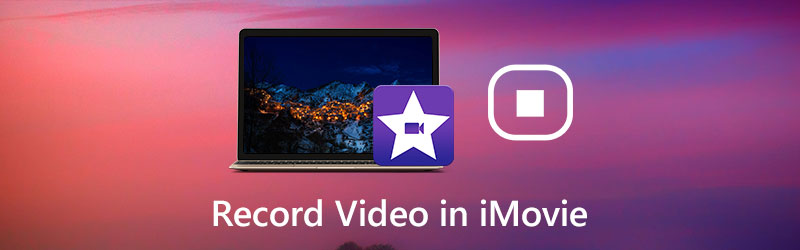
SAYFA İÇERİĞİ
Bölüm 1. Mac'te iMovie'de Web Kamerası Videosu Nasıl Kaydedilir
İster öğretici bir video hazırlamak isteyin, ister bir konuşma pratiği yapıyor olun, iMovie ile kendinizi kaydetmek için web kamerasını kullanmak kolaydır. İMovie'deki kayıt işlevi, kaydı yapmak için yerleşik FaceTime HD kamera veya kaset tabanlı bir kamera veya video kamera gerektirir. İMovie'de web kameranızdan video kaydetmek için bu adımlara göz atabilirsiniz.
Aşama 1. İMovie'yi açın. Launchpad'i kullanabilir ve iMovie simgesini tıklayabilirsiniz. Veya Finder'da Uygulamalar klasörünü açın ve iMovie'yi tıklayın.
Adım 2. Projeler tarayıcısında, İthalat araç çubuğunda bulunan düğme.
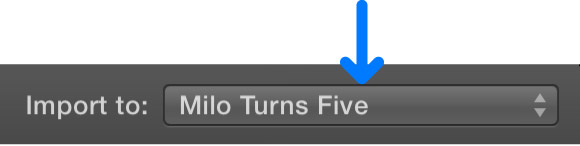
Aşama 3. İçe aktarma penceresinin kenar çubuğundan, FaceTime HD Kamera (Yerleşik) veya kullanmaktan hoşlandığınız harici bir kamera. Ardından, seçilen kameranın canlı aksiyonu İçe Aktar penceresinde gösterilecektir.
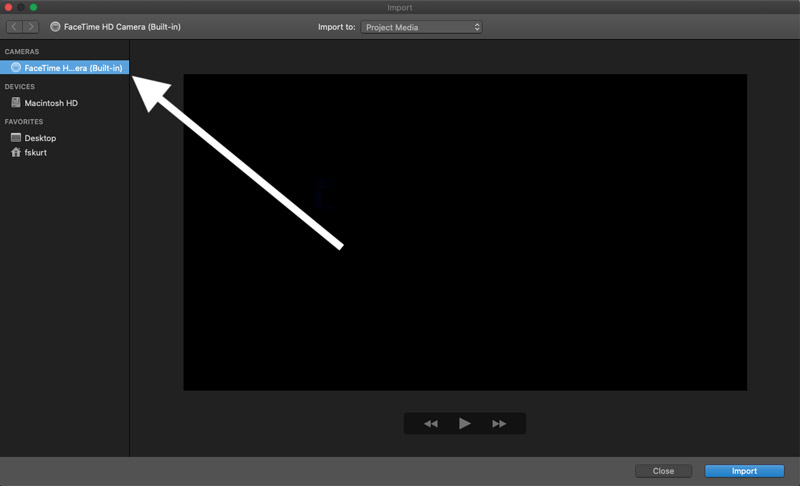
4. adım. Ardından, Kayıt Videonuzu kaydetmeye başlamak için alttaki düğmesine basın ve kayıt bittiğinde tekrar tıklayın. İçe aktarma penceresini kapatmanız gerektiğinde sağ alttaki Kapat'ı tıklayın.
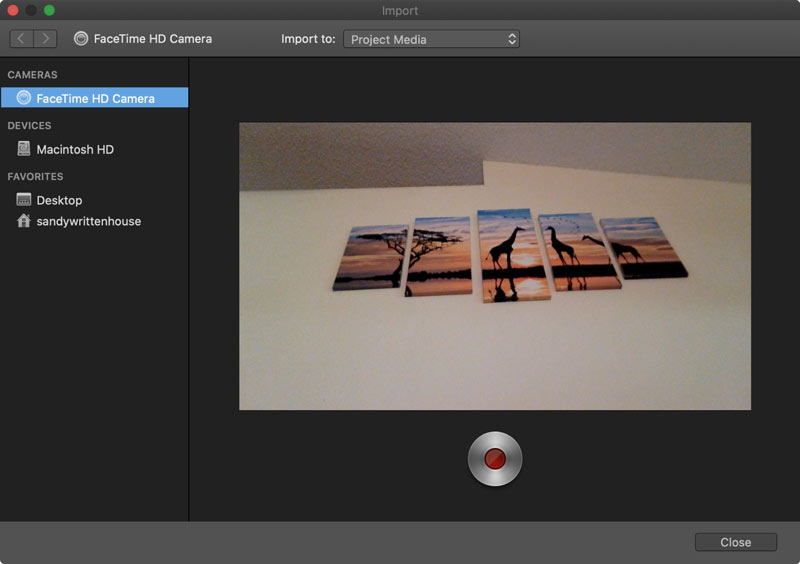
Şimdi projenize geri dönün, tıklayın Medyam Tarayıcıda ve kaydettiğiniz videoyu göreceksiniz. Videoyu düzenlemek için doğrudan Zaman Çizelgenize istediğiniz yere sürükleyebilirsiniz.
İlişkili: Mac'te Video Nasıl Kırpılır
Bölüm 2. Web Kamerası Videosu Kaydetmenin Profesyonel Yolu
İster entegre kamerası olan bir bilgisayarınız, ister USB'ye bağlanan bir web kamerası olsun, profesyonel bir web kamerası kaydedici ile kolayca fotoğraf çekebilir ve video kaydedebilirsiniz. Vidmore Ekran Kaydedici kamera üzerinde kendi yeteneklerinizi incelemenizi, eğitici videolar oluşturmanızı veya YouTube videoları oluşturmanızı sağlayan özel bir web kamerası kaydedicidir.
Üstelik aynı zamanda en popüler ekran kaydedicilerden biri olarak kabul edilmektedir. Web kamerası dahil ekranınızdaki her şeyi yakalayabilmek ve sistem sesinden ve mikrofonundan herhangi bir sesi yakalayabilmek için ürün demoları, oyun öğreticileri, eğitim videoları veya diğer talimat türleri oluşturmak için kullanabilirsiniz.
![]() Vidmore Ekran Kaydedici - Mac ve Windows için En İyi Web Kamerası Kaydedici
Vidmore Ekran Kaydedici - Mac ve Windows için En İyi Web Kamerası Kaydedici
- Web kamerasından videolar, mikrofondan ses ve sistem sesini yüksek kalitede kaydedin.
- Video akışı, 2D / 3D oyun, çağrılar, web seminerleri ve daha fazlası gibi tüm etkinlikleri yakalayın.
- Tüm ekranı, özel bölgeyi veya belirli pencereyi içeren bir video kaydedin.
- Güçlü düzenleme özellikleri ve gelişmiş hızlandırma teknolojisi.
- Hem Windows PC hem de Mac ile uyumludur.

Web kameranızla video kaydetmeye hazır mısınız? Birkaç adıma bir göz atalım:
Aşama 1. Bilgisayarınıza Vidmore Screen Recorder'ı ücretsiz indirin ve kurun. Bilgisayarınızda başlatın. Ana arayüzde, Video Kaydedici özelliği.

Adım 2. Video Kaydedici penceresine geldiğinizde, kayıt alanını ayarlayabilir ve açıp kapatmayı seçebilirsiniz. Sistem Sesi veya Mikrofon. Web kamerasından bir video kaydetmek için, Web kamerası seçeneği.

Not: Bilgisayarınızda yerleşik kamera yoksa, harici kameranızı USB ile bilgisayarınıza bağlamanız yeterlidir.
Aşama 3. Hazır olduğunuzda, KAYIT kayda başlamak için düğmesine ve ardından Dur Kayıt işlemini sonlandırmak için düğmesine basın. Kayıt sırasında ek açıklamalar, belirtme çizgileri, metinler, çizgiler vb. Ekleyebilir ve gerçek zamanlı olarak ekran görüntüsü alabilirsiniz.
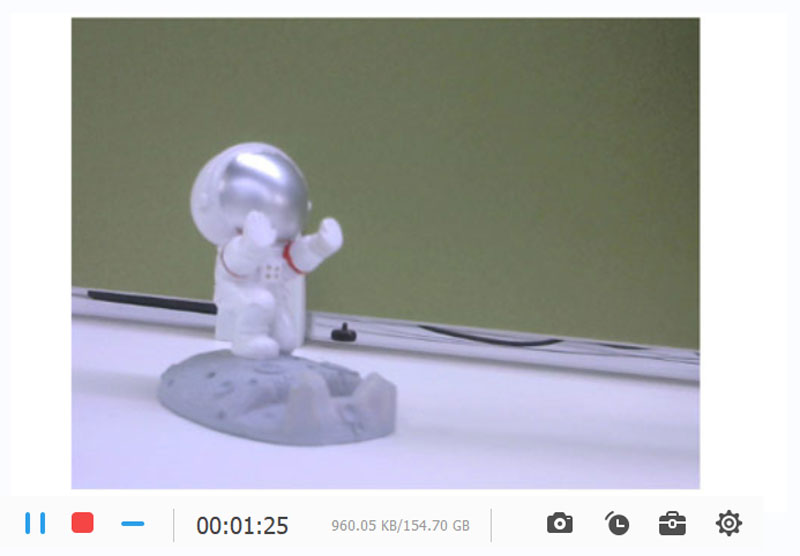
4. adım. Ardından, gereksiz kısmı kırpabileceğiniz, sesi ayarlayabileceğiniz ve daha fazlasını yapabileceğiniz önizleme penceresine geleceksiniz. Sonuçtan memnunsanız, sadece Kayıt etmek Bilgisayarınıza aktarmak için düğmesine basın.
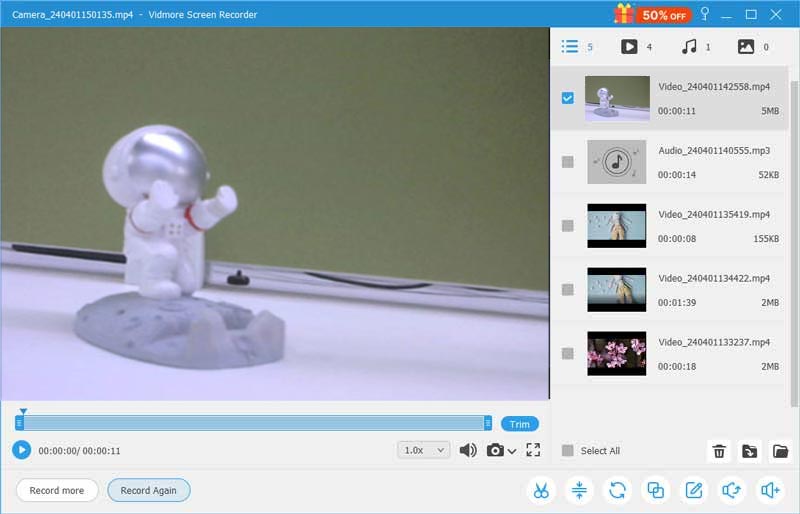
Bölüm 3. iMovie Kayıt Videosu Hakkında SSS
İMovie, Mac'teki masaüstü etkinliğini kaydedebilir mi?
Hayır, iMovie videoyu yalnızca web kamerasından kaydedebilir. Eğer istersen Mac'teki ekran etkinliklerini kaydedin, Vidmore Screen Recorder en iyi seçenek olmalıdır.
QuickTime kullanarak video çekebilir miyim?
Evet. QuickTime yalnızca bir video oynatıcı değildir - ekranınızın veya kamerayla konuşurken kendinizin videolarını kaydetmek için bir ekran kaydedici olarak kullanılabilir.
En iyi web kamerası kaydedici nedir?
Web kamerası kaydetmek için en iyi yazılımın incelemesi:
Windows PC ve Mac için En İyi 5 Web Kamerası Kaydedici
Sonuç
Gördüğünüz gibi iMovie'de video kaydetmek oldukça kolay. Ancak iMovie yalnızca web kamerasından kayıt yapabilir. Akışları kaydetmeniz, bir diskten yakalamanız, akışlı videoları veya sesleri kaydetmeniz ve daha fazlasını yapmanız gerekiyorsa, Vidmore Ekran Kaydedici'nin iMovie'ye göre çeşitli avantajları vardır.


